Verkauf
Menü: Logistik / Verkauf
Lieferschein:
Der Lieferschein ist ein externer Beleg an den Kunden im Verkaufsprozesses.
Nach dem obigen Menüeinstieg und der Auswahl des Reiters "Lieferscheine" werden, falls schon vorhanden, alle Lieferscheine der ausgewählten Firma angezeigt. Zusätzlich ist es möglich, die in der Übersicht angezeigte Datenmenge durch betätigen des ![]() Filter Buttons einzuschränken. Nachdem der erste Filter gesetzt wurde, wird in der Übersicht nur noch die gefilterte Menge angezeigt, was auch durch den roten Schriftzug "Gefiltert" verdeutlicht wird. Das Setzen weiterer Filter auf die bereits gefilterte Menge ist möglich und führt zu einer weiteren Eingrenzung der Datenmenge. Die gefilterte Datenmenge kann selbstverständlich innerhalb der Spalten weiterhin sortiert werden. Mit Hilfe des
Filter Buttons einzuschränken. Nachdem der erste Filter gesetzt wurde, wird in der Übersicht nur noch die gefilterte Menge angezeigt, was auch durch den roten Schriftzug "Gefiltert" verdeutlicht wird. Das Setzen weiterer Filter auf die bereits gefilterte Menge ist möglich und führt zu einer weiteren Eingrenzung der Datenmenge. Die gefilterte Datenmenge kann selbstverständlich innerhalb der Spalten weiterhin sortiert werden. Mit Hilfe des ![]() Buttons kann die gefilterte oder ungefilterte Datenmenge auch gedruckt werden.
Buttons kann die gefilterte oder ungefilterte Datenmenge auch gedruckt werden.
Auf der Übersichtsseite des Reiters Lieferscheine stehen die Transaktionen "Neuer Lieferschein" und "Lieferschein Öffnen" und "Druck zurücksetzen" zur Verfügung. Ist die Option "Lieferschein nur einmal druckbar" in den Stammdaten aktiviert, steht dieser Button nicht zur Verfügung.
Neuer Lieferschein Allgemein:
Systemseitig werden 2 Arten der Erzeugung eines Lieferscheins unterstützt:
1. Manuelle Erzeugung aus dem Verkaufsprozess ![]()
2. Kopieren aus und von einem Vorgängerbeleg (Bestellung)
Neuer Lieferschein:
Um einen Lieferschein neu anzulegen (manuell) ist der Button ![]() zu betätigen. Anschließend öffnet sich die Erfassungsmaske " Lieferschein an einen Kunden in der Firma...".
zu betätigen. Anschließend öffnet sich die Erfassungsmaske " Lieferschein an einen Kunden in der Firma...".
Bild:
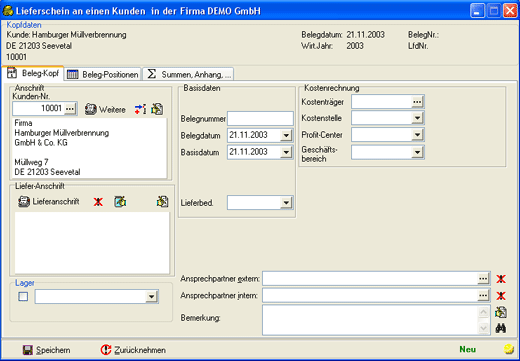
Grundsätzliches:
Die Erfassung eines Beleges ist in 3 Bearbeitungsschritte unterteilt, die jeweils durch das entsprechende Arbeitsblatt symbolisiert und erreichbar sind.
1. Beleg-Kopf
2. Beleg-Positionen
3. Summen,Anhang ...
Zu jedem der drei Arbeitsblätter werden im folgenden die jeweiligen Anforderungen und Möglichkeiten erklärt und beschrieben.
zu 1. Beleg-Kopf:
Der Beleg-Kopf ist unterteilt in maximal 5 Bereiche, dem Bereich der Anschriften, der Basisdaten, der Kostenrechnung (optional), des Lagers (optional) und der Ansprechpartner/Bemerkung. Die Optionalen Bereiche stehen nur zur Verfügung, wenn diese in den Organisationsstrukturen auch ausgewählt wurden.
Bereich Anschrift:
Wird der ![]() Button der Kunden-Nr. betätigt, öffnet sich ein Auswahlfenster mit den zur Verfügung stehenden Anschriften. Da es zum Zeitpunkt der Erfassung eines Lieferscheines erforderlich ist, dass der Empfänger als Kunde gekennzeichnet ist, findet eine Begrenzung in der Übersicht bei den zur Verfügung stehenden Anschriften statt. Durch die nun getroffene Auswahl einer Kunden-Nr. wird die dazugehörige Anschrift aus den Grunddaten der Kontakte herangezogen. Existieren zu einem Kunden mehrere Anschriften können diese durch Benutzung des
Button der Kunden-Nr. betätigt, öffnet sich ein Auswahlfenster mit den zur Verfügung stehenden Anschriften. Da es zum Zeitpunkt der Erfassung eines Lieferscheines erforderlich ist, dass der Empfänger als Kunde gekennzeichnet ist, findet eine Begrenzung in der Übersicht bei den zur Verfügung stehenden Anschriften statt. Durch die nun getroffene Auswahl einer Kunden-Nr. wird die dazugehörige Anschrift aus den Grunddaten der Kontakte herangezogen. Existieren zu einem Kunden mehrere Anschriften können diese durch Benutzung des ![]() Buttons alternativ ausgesucht werden. Soll die ausgesuchte Anschrift verändert werden (z.B. Umzug des Empfängers), kann diese Änderung mit Hilfe des
Buttons alternativ ausgesucht werden. Soll die ausgesuchte Anschrift verändert werden (z.B. Umzug des Empfängers), kann diese Änderung mit Hilfe des ![]() Buttons (der den Kontakt öffnet) vorgenommen werden. Soll eine Lieferung erfolgen, ohne das der Kunde als Kontakt existiert (unwahrscheinlich), kann von dieser Stelle aus ein neuer Kontakt, durch betätigen des
Buttons (der den Kontakt öffnet) vorgenommen werden. Soll eine Lieferung erfolgen, ohne das der Kunde als Kontakt existiert (unwahrscheinlich), kann von dieser Stelle aus ein neuer Kontakt, durch betätigen des ![]() Buttons, angelegt werden.
Buttons, angelegt werden.
Wird eine Lieferanschrift benötigt, kann diese mit Hilfe des ![]() Buttons aus den Weiteren Anschriften des Kontaktes ausgewählt und mit Hilfe des
Buttons aus den Weiteren Anschriften des Kontaktes ausgewählt und mit Hilfe des ![]() Buttons frei bearbeitet oder erfasst werden. Ist irrtümlich eine Lieferanschrift ausgewählt worden, kann diese durch betätigen des
Buttons frei bearbeitet oder erfasst werden. Ist irrtümlich eine Lieferanschrift ausgewählt worden, kann diese durch betätigen des ![]() Buttons aus dem Feld Lieferanschrift entfernt werden.
Buttons aus dem Feld Lieferanschrift entfernt werden.
Bereich Lager:
Die Auswahl eines Lagers ermöglicht die Kennzeichnung einer Beleg-Position mit dem Lagerkennzeichen. Pro erzeugtem Beleg ist nur die Auswahl eines Lagers möglich.
Bereich Basisdaten:
Felder:
Belegnummer: Identifikationsmerkmal eines Lieferscheins, kann vom System gemäß der Einstellungen in den Nummernkreisen automatisch vergeben oder individuell eingegeben werden.
Belegdatum: Datum des Beleges, wird mit dem aktuellen Datum vorbelegt und kann verändert werden.
Basisdatum: Wird bei Übergabe eines Beleges in die Finanzbuchhaltung als Buchungsdatum verwendet und ist das Basisdatum für die Berechnung von Fälligkeiten. Dieses Datum ist im Standard mit dem aktuellen Datum vorbelegt.
Lieferbedingungen: Konditionen, zu denen die Lieferung durchgeführt werden soll.
Kostenrechnung: An dieser Stelle können Zusatzkontierungen erfasst werden. Diese gelten für alle Beleg-Positionen, es sei denn, es sind in den Zeilenkontierungen der Beleg-Positionen andere Zusatzkontierungen angegeben.
Wichtig: Die Angaben in den Zeilenkontierungen der Beleg-Positionen sind vorrangig vor den Angaben im Beleg-Kopf.
Ansprechpartner extern: Falls Ansprechpartner für diesen Kontakt angelegt sind, können diese hier ausgewählt werden. Ausdruckmöglichkeit auf dem Ausgabebeleg, wenn das entsprechende Feld zugeordnet ist.
Ansprechpartner intern: Angabe eines Ansprechpartners der Firma. Ausdruckmöglichkeit auf dem Ausgabebeleg, wenn das entsprechende Feld zugeordnet ist.
Bemerkung: Freie individuelle Texteingabe. Ausdruckmöglichkeit auf dem Ausgabebeleg, wenn das entsprechende Feld zugeordnet ist.
Nach der Erfassung der erforderlichen Angaben des Beleg-Kopfes, kann mit der Erfassung der Beleg-Positionen begonnen werden. Hierzu ist es erforderlich auf das entsprechende Arbeitsblatt zu wechseln. Dieser Wechsel ist entweder durch anklicken mit der Maus, oder Betätigung der Tabulator Taste und Verwendung der Richtungstasten möglich.
Arbeitsblatt Beleg-Positionen:
Bild:
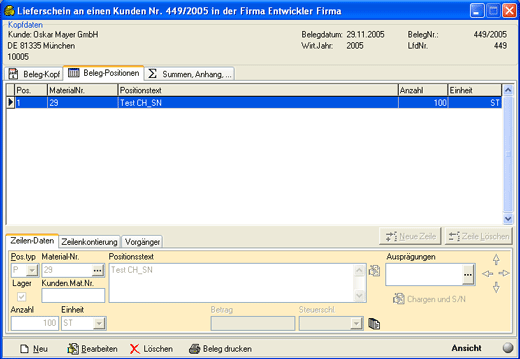
Auf diesem Arbeitsblatt werden die einzelnen Beleg-Positionen erfasst und eventuell mit zusätzlichen Zeilenkontierungen versehen. Im oberen Teil dieser Erfassungsmaske werden die wesentlichen Beleg-Kopf Daten angezeigt um die Orientierung zu erleichtern.
Erfassung der Zeilen-Daten:
Positionstyp: Klassifiziert den Inhalt und die Funktion einer Zeile.
Pos.typ "P": Zeile beinhalten einen belegtypischen Datensatz.
Pos.typ "SG": Zeile bildet automatisch eine gruppierte Zwischensumme der darüber befindlichen Einzelpositionen bis zu der Position, die eine Gruppensumme oder eine kumulierte Summenzeile ist.
Pos.typ "SK": Zeile bildet automatisch eine kumulierte Summe aller darüber befindlicher Zeilen des Pos.typ "P".
Pos.typ "T": Zeile beinhaltet ausschließlich Text.
Pos.typ "TP": Zeile beinhaltet ausschließlich Text und es wird eine Positionsnummer vergeben.
Material-Nr.: Auswahl des Materials anhand seiner Mat.-Nr.. Auch nicht materialstamm-basiertes Arbeiten wird selbstverständlich unterstützt. Alle automatisierten Prozesse wie Preisfindung, Steuerschlüsselfindung und Kontenfindung werden in diesem Fall nicht unterstützt.
Positionstext: Automatische Anzeige der Kurzbezeichnung des Materials, kann innerhalb des Feldes oder mit Hilfe des ![]() Buttons verändert/ergänzt werden.
Buttons verändert/ergänzt werden.
Ausprägungen: Sollten mehrere Ausprägungen für ein Material vorkommen, können diese hier ausgewählt werden.
Lager-Kennzeichen: Wird dieses Kennzeichen ausgewählt, wird dieses Material von dem im Beleg-Kopf angegebenen Lager geliefert. Ist im Beleg-Kopf kein Lager angegeben, kann dieses Kennzeichen auch nicht gesetzt werden. Ist innerhalb des Beleges "lagerpflichtiges" Material verwendet und es ist kein Lager angegeben, wird dies beim "Speichern" des Beleges durch die Prüfroutinen festgestellt und entsprechend zurückgemeldet. Innerhalb eines Beleges können Zeilen mit und ohne Lager-Kennzeichen vorkommen.
Kunden Mat.-Nr: Angabe der Kunden-Material-Nr..
Anzahl: Menge des bestellten Materials.
Einheit: Auszuwählende Einheit des zu bestellenden Materials.
Wichtig: Der Betrag und der Steuerschlüssel, die auf einem Lieferschein normalerweise keine Rolle spielen, stehen hier zu Korrekturzwecken zur Verfügung. Sollte ein Lieferschein mengen- und betragsmäßig verändert werden (z.B. bei einer Teilgutschrift mit Korrektur des Lieferscheines) ist dies mit Hilfe des Änderungshistorie ![]() Buttons nachvollziehbar.
Buttons nachvollziehbar.
Arbeitsblatt Summen, Anhang..:
Dieses Arbeitsblatt ist unterteilt in maximal 5 Bereiche, dem Bereich der Beträge, der Zahlungsbedingungen, der Zahlung , der Druckversion mit Sprache und dem editierbaren Anhang. Diese Bereiche sind belegspezifisch und somit nicht auf allen Belegtypen vorhanden.
Beträge:
Zuerst wird der Gesamtbetrag und seine Zusammensetzung, die sich aus den einzelnen Beleg-Positionen errechnet, angezeigt. Je nach ausgewähltem Belegtyp kann an dieser Stelle ein abweichender "Skontofähiger Betrag" angegeben werden, der dann für den weiteren Verlauf berechnungsrelevant wird. Wird kein abweichender "Skontofähiger Betrag" angegeben, wird der Gesamtbetrag angenommen.
Zahlungsbedingungen:
Die Zahlungsbedingungen werden, falls vorhanden, aus dem Eintrag in den Kundeneigenschaften vorbefüllt und können natürlich belegindividuell überschrieben werden. An dieser Stelle besteht zusätzlich die Möglichkeit ein von dem Belegdatum abweichendes Datum, für die Berechnung der Zahlungsbedingungen, festzulegen. Wird ein abweichendes Datum erfasst, verändert sich automatisch die Anzeige "Fällig am:" auf den sich neu ergebenden Wert.
Zahlung:
Ist die Eigenschaft "Erfassung von geleisteten Zahlungen auf der Rechnung" in den Organisationsstrukturen aktiviert, kann hier der Betrag und die entsprechende Kontierung auf dem Finanzkonto vorgenommen werden. Wird dieser Beleg anschließend gespeichert/gebucht, wird dieser Zahlungsvorgang ebenfalls erfasst und der entsprechende OP mit dem angegebenen Betrag ausgeglichen (automatischer OP-Ausgleich).
Druckversion und Sprache:
Sind in den Formulardefinitionen unterschiedliche Versionen eines Drucktyps angelegt, kann die gewünschte Version hier ausgewählt werden. Ist nur eine Version vorhanden, steht diese Option auch nicht zur Verfügung. Selbige Voraussetzungen gelten für die Sprache.
Für die Verwaltung von Chargen und Seriennummern steht auf dem Lieferschein die entsprechende Funktion zur Verfügung. Zu den Einzelheiten sie "Chargen/Seriennummern".
Anhang:
Im Anhang besteht die Möglichkeit beliebigen Text zum Beleg zu erfassen. Weiterhin ist es an dieser Stelle möglich, mit Hilfe des Kontextmenüs der rechten Maustaste, Objekte einzusetzen. Diese Objekte können aus CAD Zeichnungen (Explosionszeichnungen) oder aus Bild -Katalogen bestehen. Damit diese Objekte Bestandteil der Datenbank werden, ist es erforderlich das keine Verknüpfungen hergestellt werden, sondern das die Dateien als Symbol erstellt werden.
Nach dem "Speichern" eines Lieferscheines ist dieser druckbar und wird in der Übersicht angezeigt. Im unteren Fenster der Übersicht werden die Detaildaten des oben markierten Lieferscheines angezeigt.
Lieferschein Öffnen:
Nach dem betätigen des ![]() Buttons, öffnet sich der entsprechend in der Übersicht markierte Lieferschein. Anschließend können die jeweiligen untenstehenden Transaktionen, durch betätigen des gewünschten Buttons, durchgeführt werden.
Buttons, öffnet sich der entsprechend in der Übersicht markierte Lieferschein. Anschließend können die jeweiligen untenstehenden Transaktionen, durch betätigen des gewünschten Buttons, durchgeführt werden.
Weiter mit -> Ausgangsrechnungen